Meu iPhone 6 exibia a mensagem "Seu SIM enviou uma mensagem de texto" quando atualizei para o iOS 8.2 e começou a aparecer no meu iPhone a cada duas horas há cerca de uma semana. O que isso significa? Como corrigir o problema "Seu SIM enviou uma mensagem de texto"?
Muitos usuários do iPhone reclamam que recebem a mensagem “Seu SIM enviou uma mensagem de texto” após a atualização do iOS. Além disso, a mensagem “Seu SIM enviou uma mensagem de texto” aparece repetidamente no iPhone 15/14/13/12/11/XS/XR/X/8/7. Neste post, mostraremos como parar “Seu SIM enviou uma mensagem de texto”. Continue lendo para encontrar a melhor solução.
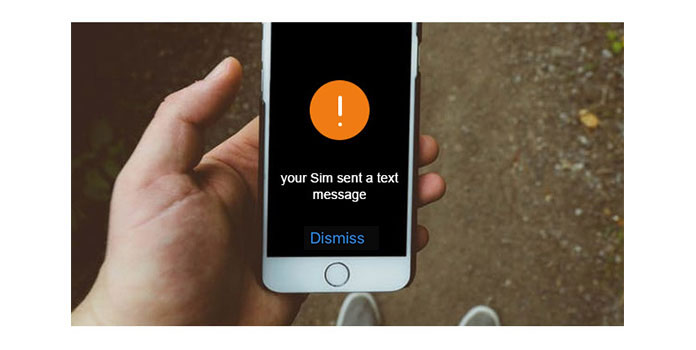
Seu SIM enviou uma mensagem de texto
Na maioria das circunstâncias, você pode simplesmente ignorar a mensagem "Seu SIM enviou uma mensagem de texto". Parece que isso acontece quando o SIM está tentando entrar em contato com o servidor de atualização da operadora. E você não vai vê-lo novamente. Se você ainda receber a mensagem de vez em quando, pode seguir o próximo guia para resolver o problema "Seu SIM enviou uma mensagem de texto".
1Desbloqueie seu iPhone e abra o aplicativo "Configurações".
2Toque em "Geral" > "Sobre". Fique um tempo na página, vai pedir atualização da operadora.
3Conclua a atualização da operadora para resolver o problema "Seu SIM enviou uma mensagem de texto".
Não perca: Como ocultar mensagens de texto no iPhone
A atualização das configurações da operadora não reinicia o iPhone. Muitos problemas podem ser resolvidos reiniciando o iPhone (a mesma situação existe em qualquer lugar, como computador, TV, até luzes…), porque isso atualizará os dados nele. Não me diga que você não sabe como reiniciar seu iPhone. Eu não acredito nisso.
"Seu SIM enviou uma mensagem de texto"… Esse problema acontece porque há alguma comunicação entre seu iPhone e sua operadora. Portanto, pode funcionar para ejetar e reinserir o cartão SIM no iPhone.
Esta não é uma maneira altamente recomendada. A redefinição das configurações de rede pode impedir que a mensagem "Seu SIM enviou uma mensagem de texto" seja exibida. Mas o custo dessa possibilidade é redefinir todas as configurações de sua rede, incluindo Bluetooth, configurações de celular, WIFI, VPN, etc.
Se você ainda quiser fazer isso, vá para Configurações - Geral - Redefinir - Redefinir configurações de rede e digite sua senha.
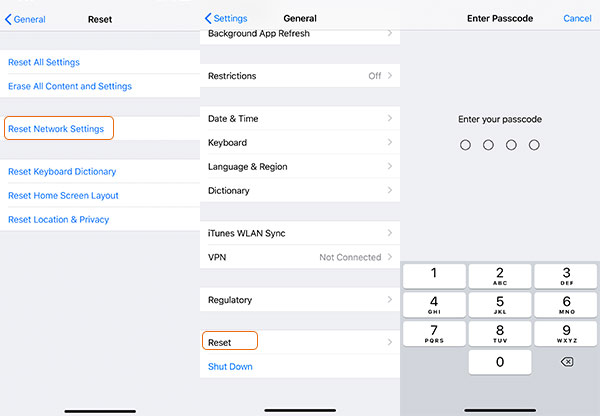
Em comparação com essa operação arriscada, prefiro escolher uma maneira segura de corrigir esse problema, assim como o método a seguir.
Recuperação do Sistema iPhone foi projetado para corrigir seu sistema iOS ao normal. Ele pode salvar seu iPhone de muitas situações, como iPhone preso no logotipo da Apple, tela preta do iPhone, iPhone congelado, etc. A seguir estão as etapas detalhadas.
Passo 1. Baixe e instale. Conecte seu iPhone com o computador. Escolha iOS System Recovery na interface principal.
Passo 2. Coloque seu iPhone no modo DFU. As operações em diferentes tipos de iPhone são diferentes. Basta seguir como o programa lhe diz.
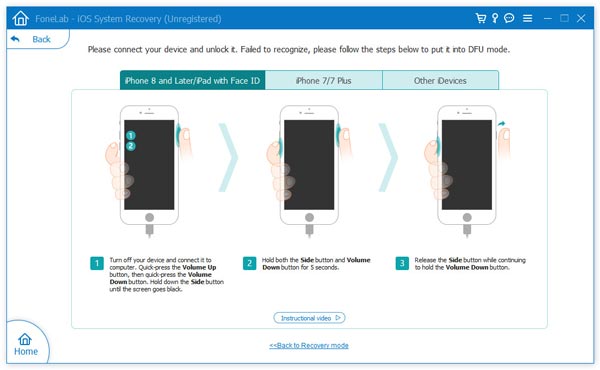
Passo 3. Baixe o pacote de firmware. Escolha o tipo, categoria, versão do iOS e outras informações do seu iPhone e baixe o pacote de firmware correto.
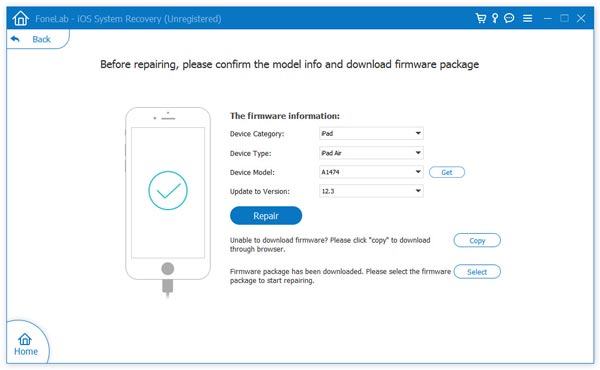
Passo 4. Após o download do firmware, o iOS System Recovery corrigirá automaticamente o seu iPhone ao normal. Depois disso, seu iPhone voltará à condição normal.

Há uma grande possibilidade de que sua operadora sem fio o ajude a interromper a exibição da mensagem. Basta fazer uma chamada e dizer-lhes o seu problema, eles vão te dizer como fazer isso. Aqui tomamos AT&T: como um exemplo. De qualquer forma, isso acontece mais com os usuários da AT&T... Um amigo online compartilhou as etapas que a AT&T: lhe disse.
Na verdade não sei o motivo. Mas você pode tentar ou ligar para a At&T sozinho.
Seu número é 1-(800)-331-0500.
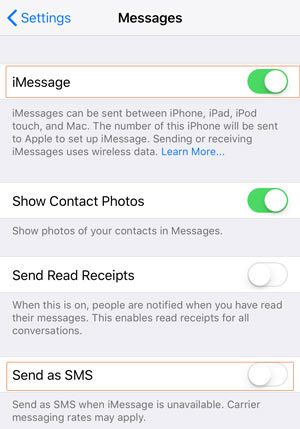
Às vezes, quando você atualiza para alguma versão do iOS, o problema aparece. Após o lançamento da próxima versão, basta atualizar a sua e muito possivelmente você terá o problema corrigido. Em nossa pesquisa, descobrimos que o problema "Seu SIM enviou uma mensagem de texto" ocorre principalmente no iOS 8, mais especificamente no iOS 8.2.
Assim como dissemos no método 2, reiniciar é sempre útil. Reiniciar sua rede atualizará os dados da rede. Em comparação com o método 4, reiniciar seu modem ou roteador sem fio é muito mais seguro.
1. Desligue completamente o modem ou roteador sem fio.
2. Desconecte o cabo de alimentação ou desconecte o cabo de rede.
3. Aguarde pelo menos 30 segundos.
4. Conecte-os novamente e ligue seu modem ou roteador sem fio.
Depois de verificar se todas as luzes estão normais, você pode verificar no seu iPhone se o problema foi resolvido.
1. O seu cartão SIM guarda mensagens de texto?
Não. As mensagens de texto são armazenadas no telefone, não no cartão SIM. Se alguém inserir seu cartão SIM no telefone, essa pessoa não verá as mensagens de texto que você recebeu em seu telefone.
2. Como sei se mensagens de texto foram recebidas?
Ao enviar uma mensagem de texto, você pode tocar e segurar a mensagem e selecionar Exibir detalhes da mensagem. Se sua mensagem de texto foi recebida, os status mostrarão Recebido ou Entregue.
3. Como corrigir o iPhone diz que não há SIM?
Quando você recebeu a mensagem de que Nenhum cartão SIM instalado, você pode desativar o modo avião, reiniciar o iPhone, verificar o cartão SIM ou atualizar as configurações da operadora.
Gostaríamos muito de fornecer soluções úteis para os problemas que você encontrou. Verifique nosso site e você encontrará muitos artigos de solução de problemas. Caso você tenha outras ótimas ideias, informe-nos deixando seu comentário abaixo.